怎么调节笔记本电脑的亮度 笔记本电脑亮度调节快捷键
更新时间:2024-02-15 12:48:23作者:xtliu
在使用笔记本电脑的过程中,我们常常会遇到亮度过低或过高的问题,这不仅会影响我们的使用体验,还可能对视力造成一定的伤害,针对这个问题,调节笔记本电脑的亮度成为了我们必须掌握的技巧之一。幸运的是大多数笔记本电脑都提供了快捷键来方便地调节亮度,只需要按下几个简单的组合键,就能轻松地调整屏幕的亮度。接下来我们将介绍一些常用的笔记本电脑亮度调节快捷键,帮助您更好地掌握这一技巧。
方法如下:
1.启动笔记本电脑,在桌面右下角点击电源图标。如图所示,在弹出的窗体中点击“调整屏幕亮度”进入亮度调节设置界面。
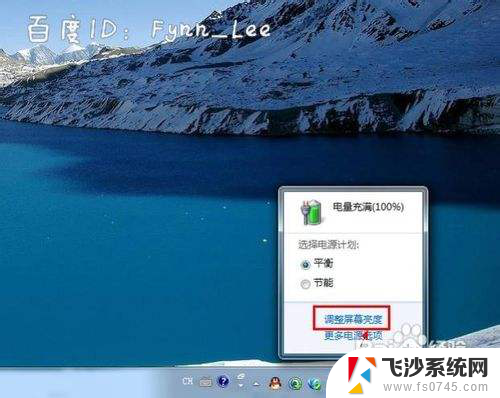
2.如图,进入屏幕亮度调节窗体后。点击窗体底部的调节滑块,向左调节屏幕将会变暗,相反,向右调节屏幕便会变亮。
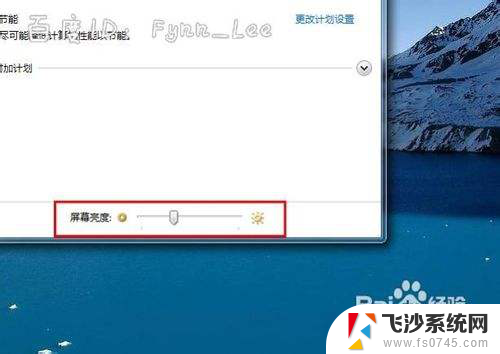
3.你可以在“平衡”或“节能”下点击“更该计划设置”进行屏幕亮度的调节。如图所示,在不同的电源环境下设置屏幕亮度以最大化节能。

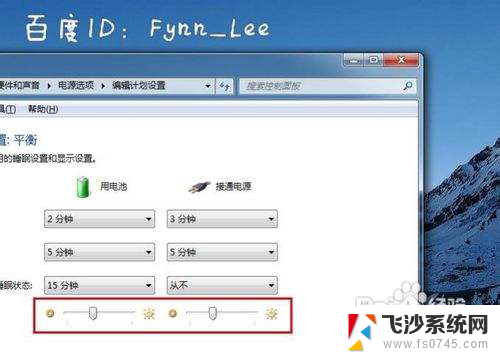
4.当然,你不止这一种调节屏幕亮度的方式。还可以通过快捷组合键进行屏幕亮度的快速调节。一些电脑可以通过Fn键和“设置向上”键进行调节。


以上就是如何调节笔记本电脑的亮度的全部内容,碰到同样情况的朋友们赶紧参照小编的方法来处理吧,希望能对大家有所帮助。
怎么调节笔记本电脑的亮度 笔记本电脑亮度调节快捷键相关教程
-
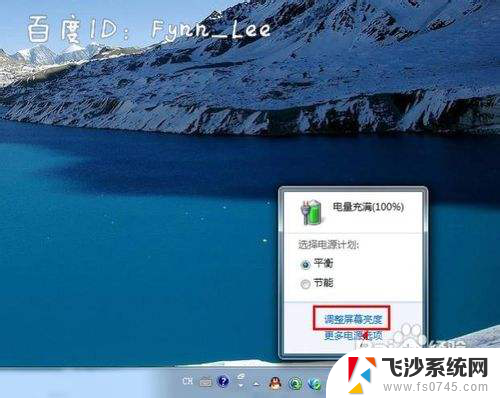 笔记本电脑怎么开亮度 笔记本电脑亮度调节快捷键
笔记本电脑怎么开亮度 笔记本电脑亮度调节快捷键2024-01-11
-
 笔记本电脑在哪里调屏幕亮度 笔记本亮度调节快捷键
笔记本电脑在哪里调屏幕亮度 笔记本亮度调节快捷键2024-04-05
-
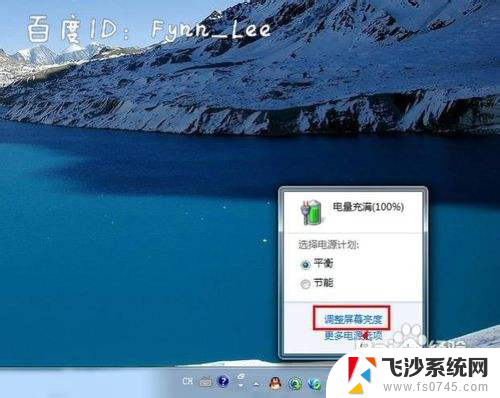 笔记本电脑怎么亮度调节 笔记本电脑亮度调节无效
笔记本电脑怎么亮度调节 笔记本电脑亮度调节无效2024-01-18
-
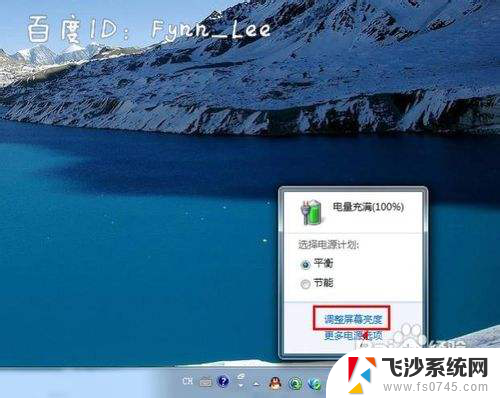 笔记本电脑亮度怎样调节 笔记本电脑亮度调节方法
笔记本电脑亮度怎样调节 笔记本电脑亮度调节方法2025-03-23
- 笔记本电脑屏幕的亮度怎么调节 笔记本电脑亮度调节快捷键
- 笔记本电脑屏幕调节亮度 笔记本电脑亮度调节方法
- 调节笔记本亮度 笔记本电脑亮度调节方法
- 如何调笔记本电脑的亮度 笔记本电脑亮度调节方法
- 怎么调暗笔记本电脑屏幕的亮度 笔记本电脑亮度调节快捷键
- 笔记本电脑 调亮度 笔记本电脑亮度调节方法
- 苹果13pro截屏有几种方法 iPhone13 Pro截屏操作步骤
- 华为无线耳机怎么连接手机蓝牙 华为无线蓝牙耳机手机连接方法
- 电脑如何硬盘分区合并 电脑硬盘分区合并注意事项
- 连接网络但是无法上网咋回事 电脑显示网络连接成功但无法上网
- 苹果笔记本装windows后如何切换 苹果笔记本装了双系统怎么切换到Windows
- 电脑输入法找不到 电脑输入法图标不见了如何处理
电脑教程推荐
- 1 如何屏蔽edge浏览器 Windows 10 如何禁用Microsoft Edge
- 2 如何调整微信声音大小 怎样调节微信提示音大小
- 3 怎样让笔记本风扇声音变小 如何减少笔记本风扇的噪音
- 4 word中的箭头符号怎么打 在Word中怎么输入箭头图标
- 5 笔记本电脑调节亮度不起作用了怎么回事? 笔记本电脑键盘亮度调节键失灵
- 6 笔记本关掉触摸板快捷键 笔记本触摸板关闭方法
- 7 word文档选项打勾方框怎么添加 Word中怎样插入一个可勾选的方框
- 8 宽带已经连接上但是无法上网 电脑显示网络连接成功但无法上网怎么解决
- 9 iphone怎么用数据线传输文件到电脑 iPhone 数据线 如何传输文件
- 10 电脑蓝屏0*000000f4 电脑蓝屏代码0X000000f4解决方法